

Es muy sencillo, solo sigue estos pasos:
Haz clic en la opción que quieras, por ejemplo: Configuración
> Recordatorios > Por email y aparecerá el listado
completo de plantillas que puedes configurar
En la esquina superior derecha, selecciona el idioma, por ejemplo
Español
Haz clic en el que quieres configurar, por ejemplo Recordatorio
de reserva de Hotel
En la zona derecha, verás una Previsualización, así podrás ir viendo el aspecto de la configuración plantilla que estás configurando.
Puedes escribir el asunto (para emails) y contenido que quieras. Pero si prefieres, Gespet AI puede hacerte una sugerencia utilizando Inteligencia Artificial.
Solo elige el estilo que prefieres, y te sugerirá un asunto y contenido.
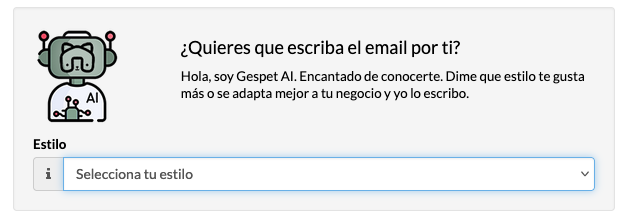
Hemos incluido un editor que te ayudará a dar un formato más atractivo a tus mensajes de forma sencilla.
Puedes incluir emojis o iconos, en la opción Insertar > Emojis
y puedes incluir links o enlaces (por ejemplo a tu web, a tus redes
sociales, etc.) en la opción
Insertar > Enlace.
En el editor de mensajes que se envían por email, aparecen ocpiones adicionales para alinear los textos, utilizar listas numeradas o de viñetas, sangrías, colores y formato de texto (negrita, cursiva).
Por ejemplo, si en un mensaje quieres incluir el nombre de las mascotas, la hora de la cita, etc. no es necesario escribirlos manualmente en cada mensaje.
El funcionamiento es muy sencillo. Si incluyes el texto-plantalla RESERVA > MASCOTAS > NOMBRE, al enviarle el mensaje al cliente, el software lo reemplazará automáticamente por el nombre de las mascotas de esa cita.
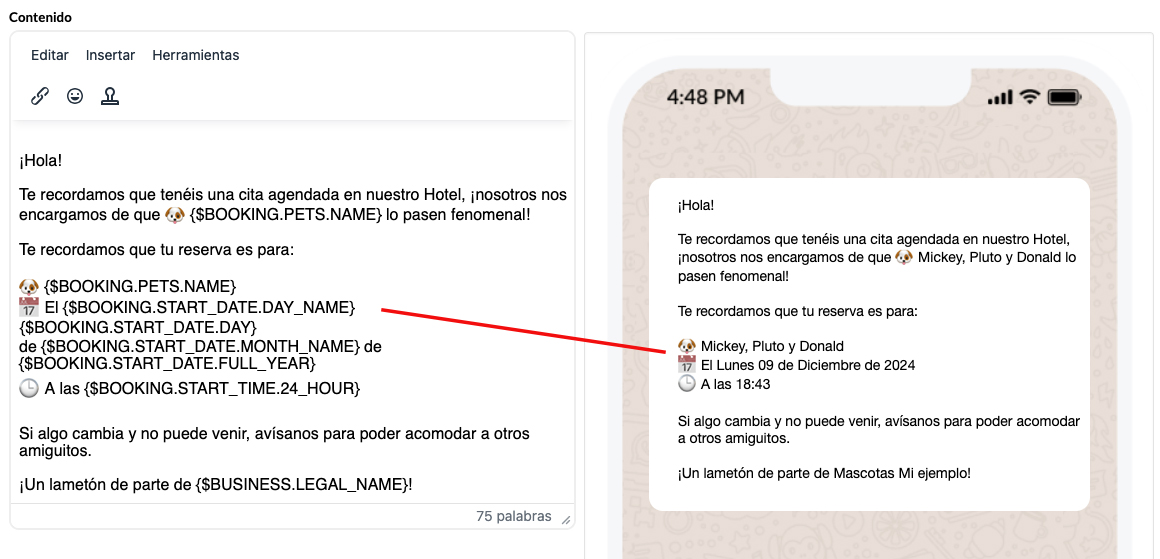
Al hacer clic en el icono de Textos-plantilla, aparecen todos los textos-plantilla disponibles:

Tipo |
Nombre |
Reemplazar por: |
|---|---|---|
|
Negocio > Nombre |
|
Negocio > Identificación fiscal |
||
Negocio > Más información/Núcleo Zoológico |
||
Negocio > Dirección completa |
||
Negocio > Teléfono móvil o celular |
||
Negocio > Teléfono |
||
Negocio > Email |
||
Negocio > Sitio web |
||
Negocio > Logo |
||
|
Negocio > Datos para facturas > Nombre fiscal |
|
Negocio > Datos para facturas > Identificación fiscal |
||
Negocio > Datos para facturas > Dirección completa |
||
Negocio > Datos para facturas > Dirección |
||
Negocio > Datos para facturas > Código postal |
||
Negocio > Datos para facturas > Población |
||
Negocio > Datos para facturas > Provincia |
||
Negocio > Datos para facturas > País |
||
Negocio > Datos para facturas > Teléfono móvil o celular |
||
Negocio > Datos para facturas > Teléfono |
||
Negocio > Datos para facturas > Email |
||
Negocio > Datos para facturas > Sitio web |
||
|
Reserva o cita > Cliente > Nombre |
|
Reserva o cita > Animal > Nombre |
||
Reserva > Fecha de entrada > Día (número). |
||
Reserva > Fecha de entrada > Día (nom). |
||
Reserva > Fecha de entrada > Mes (número). |
||
Reserva > Fecha de entrada > Mes (nom). |
||
Reserva > Fecha de entrada > Año completo. |
||
Reserva > Hora de entrada (formato 24 horas). |
||
Reserva > Hora de entrada (formato AM/PM). |
||
Reserva > Fecha de salida > Día (número). |
||
Reserva > Fecha de salida > Día (nom). |
||
Reserva > Fecha de salida > Mes (número). |
||
Reserva > Fecha de salida > Mes (nom). |
||
Reserva > Fecha de salida > Año completo. |
||
Reserva > Hora de salida (formato 24 horas). |
||
Reserva > Hora de salida (formato AM/PM). |
||
Cita > Date > Día (número). |
||
Cita > Date > Día (nom). |
||
Cita > Date > Mes (número). |
||
Cita > Date > Mes (nom). |
||
Cita > Date > Año completo. |
||
Cita > Hora de comienzo (formato 24 horas) |
||
Cita > Hora de comienzo (formato AM/PM). |
||
Cita > Hora de fin (formato 24 horas) |
||
Cita > Hora de fin (formato AM/PM). |
Por ejemplo, estás configurando un envío de recordatorio automático de cita y quieres que aparezca el nombre de las mascotas:
Colocaté en el lugar donde quieras incluir este texto.
Haz clic en el icono de TEXTOS-PLANTILLA

Selecciona Reserva o Cita > Mascotas > Nombre y haz clic en Guardar
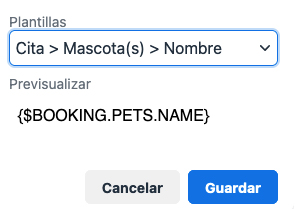
Verás que ha colocado una frase entre llaves {}
En ese lugar, el software lo reemplazará y aparecerá el nombre de las mascotas asociadas a esa cita o reserva
O quieres escribir la fecha y hora de la cita, por ejemplo. Puedes elegir el formato de fecha/hora que quieras y el proceso es el mismo.
Si quieres que el formato sea, por ejemplo: El Lunes, día 5 de noviembre a las 12:30:
{$BOOKING.DATE.DAY_NAME}, día
{$BOOKING.DATE.DAY} de
{$BOOKING.DATE.MONTH_NAME} a las {$BOOKING.START_TIME.24_HOUR}
Es muy sencillo, porque en el lateral derecho, irás viendo la previsualización y así sabrás como va quedando el diseño del mensaje y puedes hacer los cambios que necesites.
TAGS:
Marketing para servicios de adiestramiento de mascotas | Enviar promociones a clientes de mascotas | Recordatorios por WhatsApp para peluquerías de mascotas | CRM para negocios de alimentos para mascotas | Marketing de contenido para negocios de mascotas | Comunicación por WhatsApp con dueños de mascotas | Gestión de contactos de clientes de mascotas | Email marketing para servicios de hotel de mascotas | Automatización de marketing para pet shops | Seguimiento de compras para clientes de mascotas |
